- 在功能区上,单击“结构”选项卡
 “零件”面板
“零件”面板  “设置”菜单
“设置”菜单  “杆件设置”。
“杆件设置”。 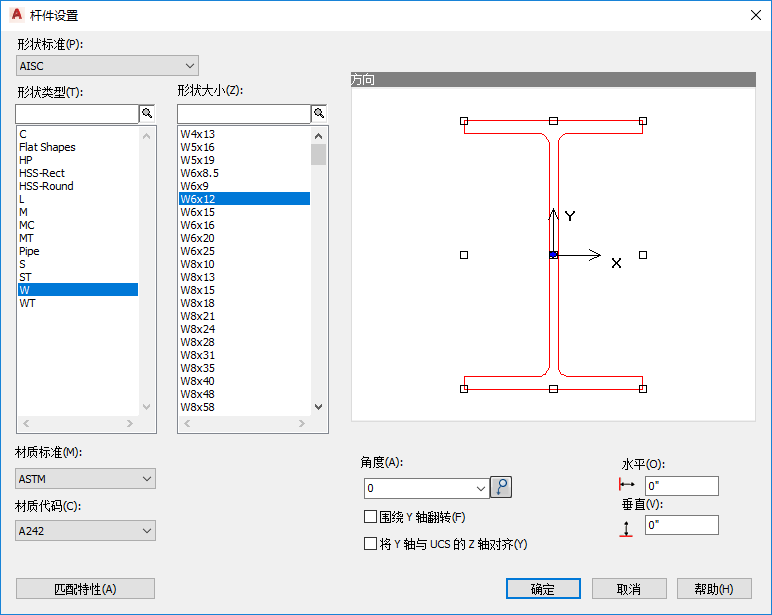
- 如果希望所有新杆件使用图形中某个杆件的特性,请单击“特性匹配”,然后在绘图区域中选择该杆件。“杆件设置”对话框中会填入相应的值。如果需要,请按照后续步骤所述的方法修改各值。值修改完毕后,请跳到第 10 步。
- 在“杆件设置”对话框的“形状标准”列表中,单击一个形状标准。
- 在“形状类型”下的列表中,单击所需的形状类型。若要搜索形状类型,请在框中输入完整或部分的形状类型名称,然后单击
 。
。 - 在“形状大小”列表中,单击所需的形状大小。可用大小取决于当前选定的形状类型。若要搜索形状大小,请在框中输入完整或部分的形状大小名称,然后单击
 。
。 - 在“材质标准”列表中,单击要用于新创建杆件的所需材质标准。
- 在“材质代码”列表中,单击要用于新创建杆件的所需材质代码。
- 在“角度”下,输入所需的角度值,或单击列表中的某个值。单击
 可以按 90 度的增量增加当前角度值。
可以按 90 度的增量增加当前角度值。 - (可选)执行以下任一操作,以更改杆件方向:
- 在“方向”预览图像中单击一点,以定义对正点。
- 选中“围绕 Y 轴翻转”复选框,以将 Y 轴翻转到相反方向。
- 选中“将 Y 轴与 UCS 的 Z 轴对齐”,以将杆件 Y 轴调整为 UCS 的 Z 轴方向。
- 单击“确定”。